CAD如何绘制顶面布置图
发布时间:暂无
1.本节课讲解【CAD】软件第7节课吊顶图,本节课中用到的素材,会放置在素材包内,请各位学员点击右侧黄色按钮自行下载安装。

2.首先我们打开一张效果图进行一个解析,如图所示。
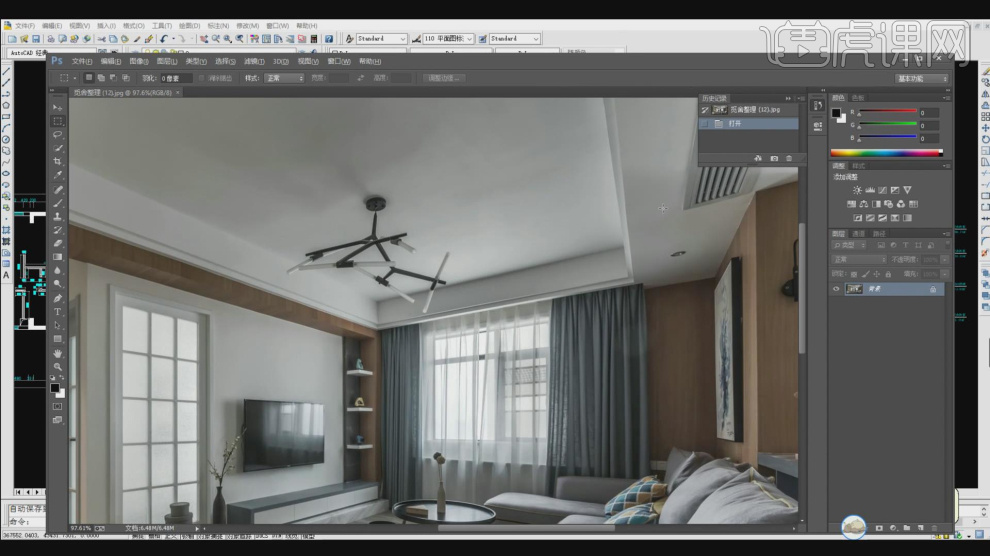
3.然后我们打开CAD文件,打开【草图设置】面板进行一个调整,如图所示。

4.然后打开【选项】进行一个设置,如图所示。
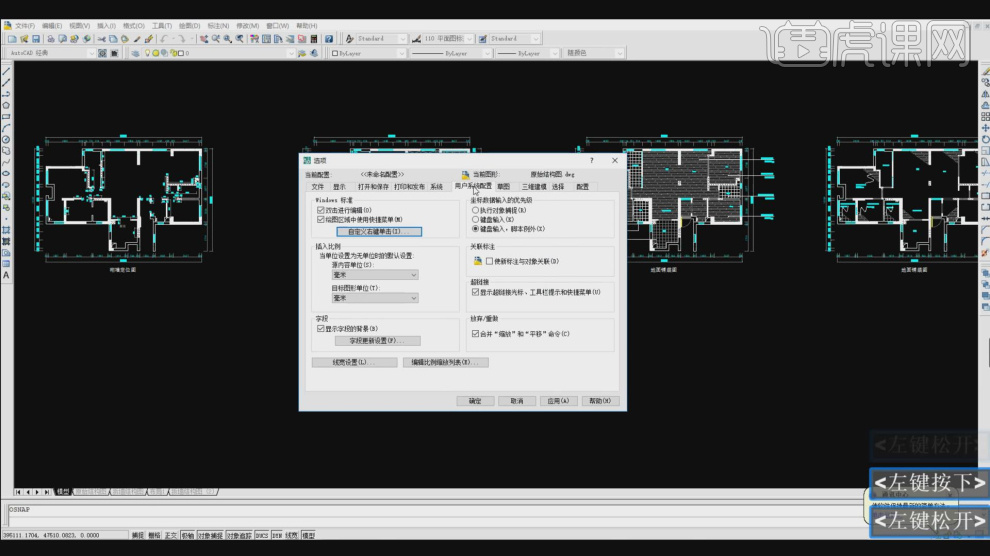
5.使用快捷键【L】进行绘制直线,如图所示。
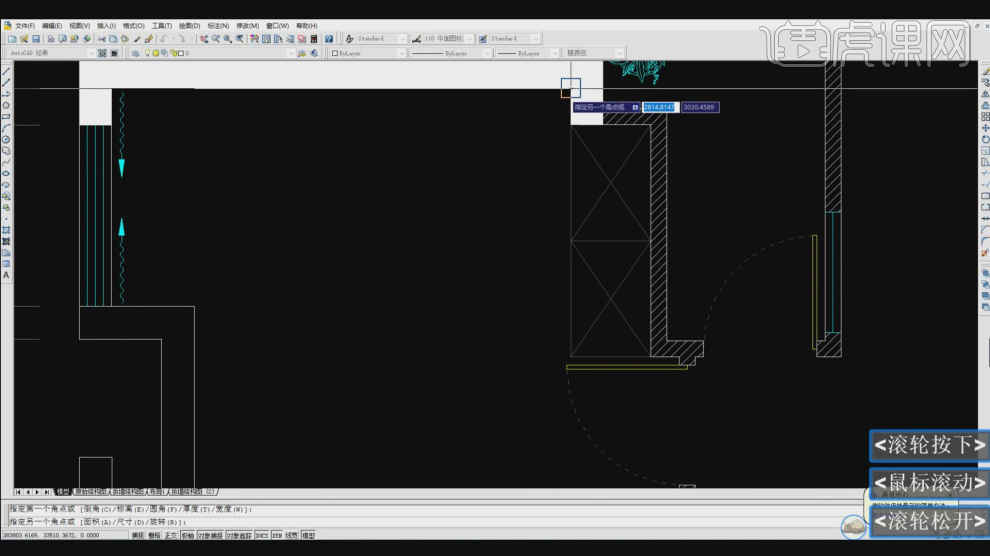
6.然后用使用快捷键【o】进行一个复制偏移,如图所示。
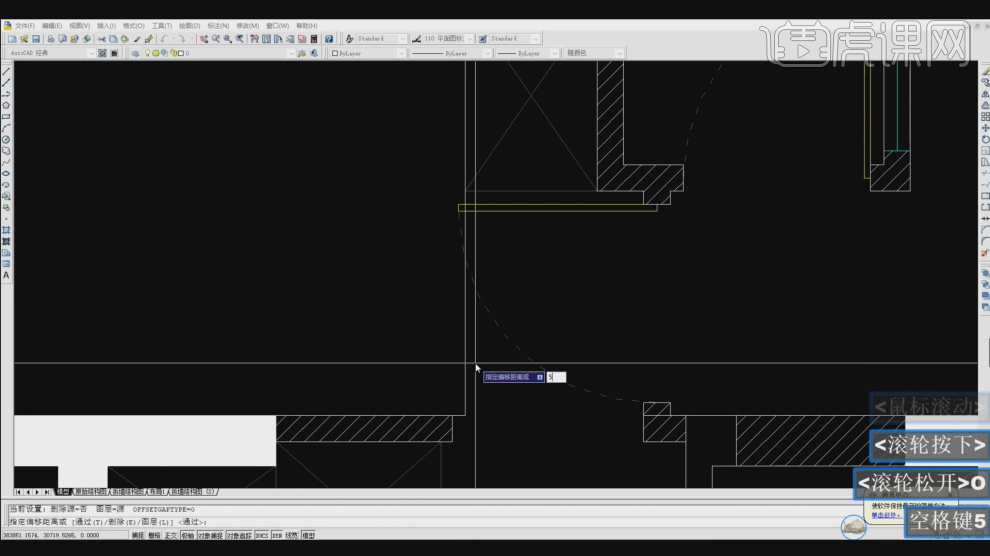
7.选择文本双击文字,使用【文本】工具进行一个调整,如图所示。
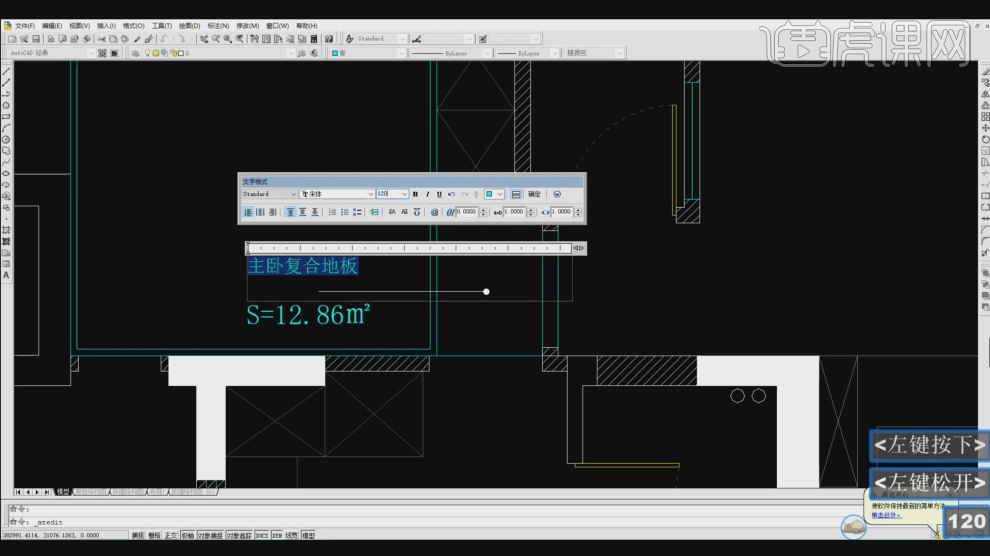
8.继续我们选择其他的文本,进行一个调整,如图所示。
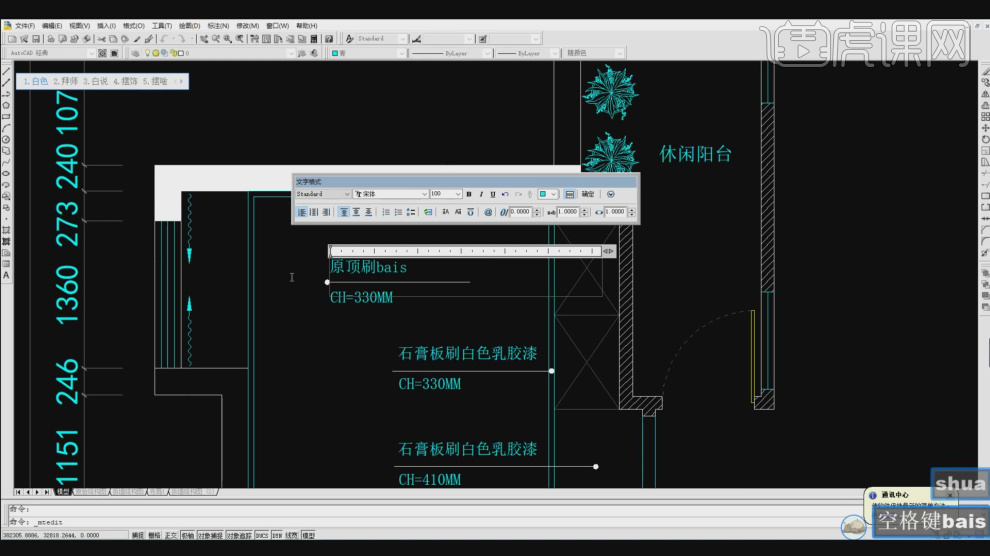
9.使用快捷键【MA】格式刷进行一个样式的统一,如图所示。
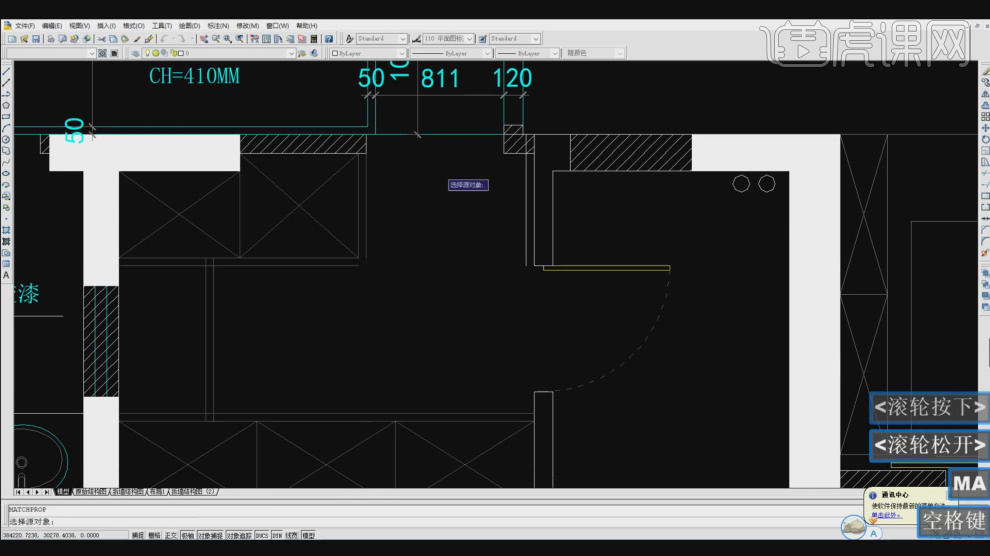
10.选择线条然后修改线条的颜色,如图所示。
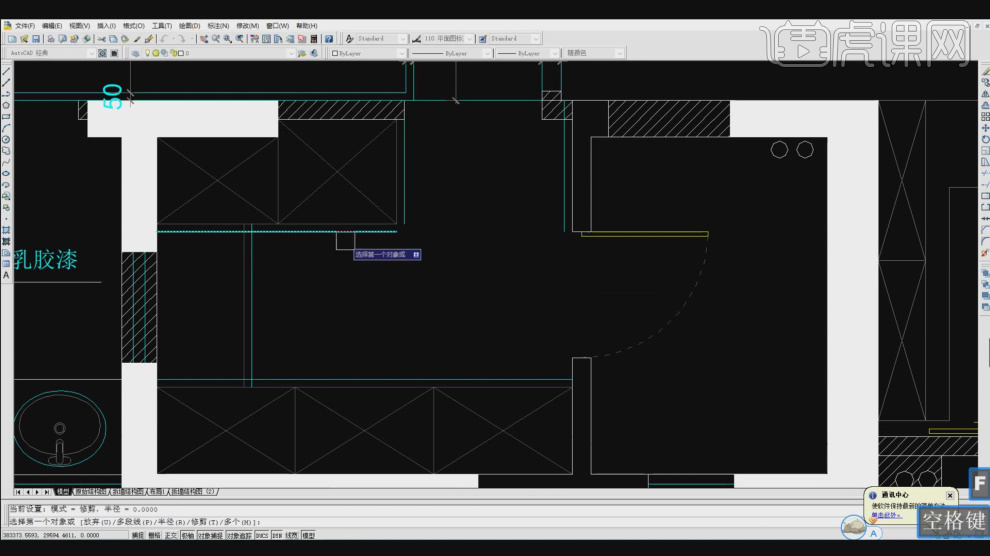
11.然后我们打开素材库文件,如图所示。
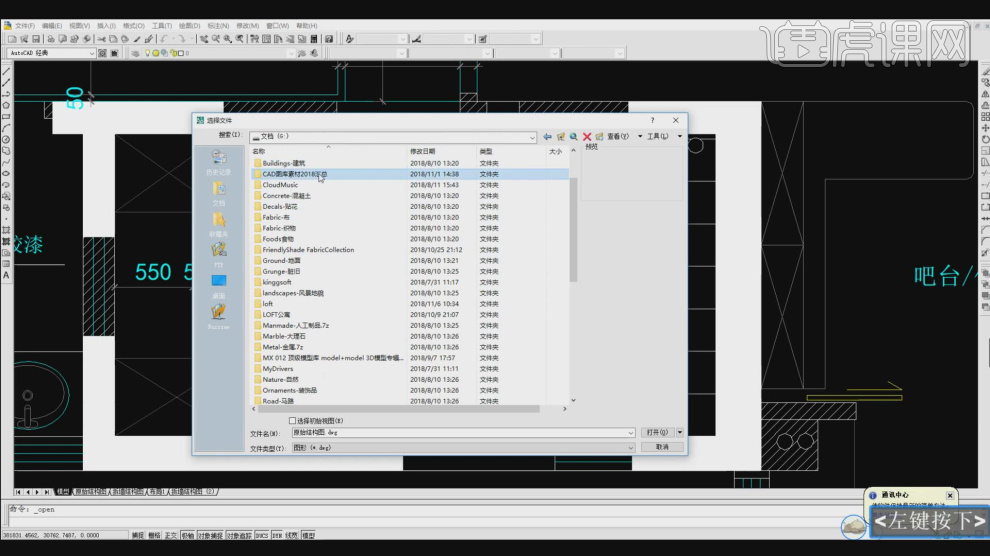
12.在文件中进行一个预览,并选择一个吊顶灯光素材,如图所示。
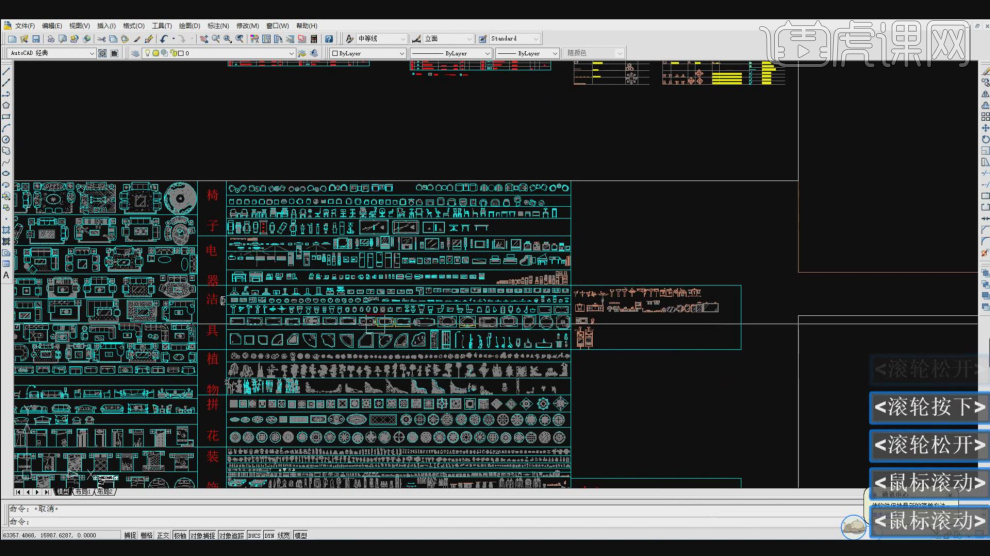
13.复制素材库中的素材,到场景内,如图所示。
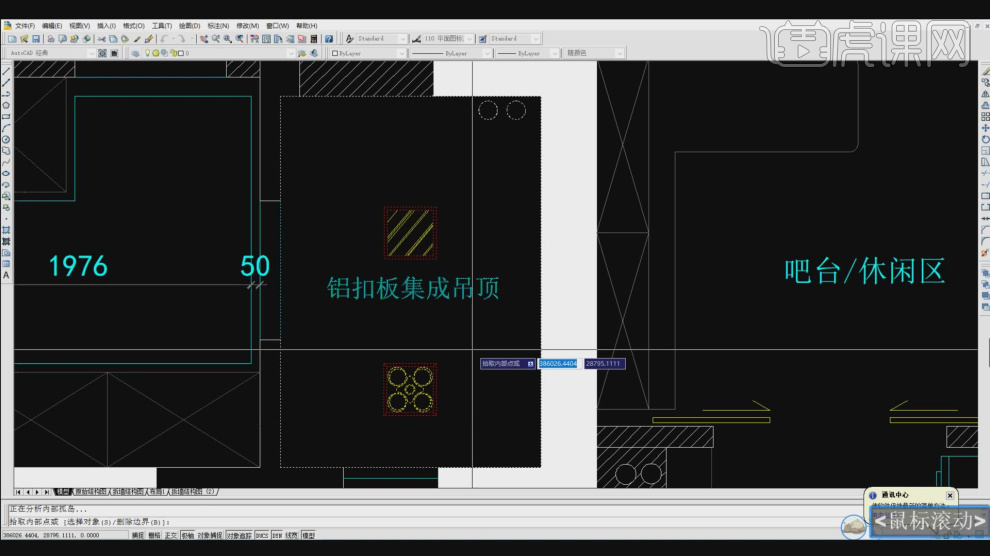
14.选择文本双击文字,使用【文本】工具进行一个调整,如图所示。
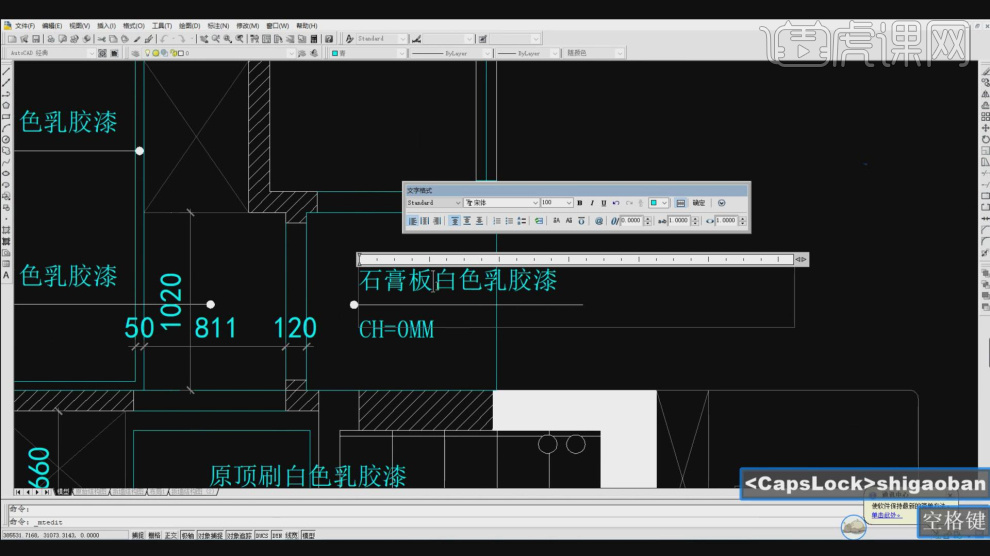
15.然后用使用快捷键【o】进行一个复制偏移,如图所示。

16.使用快捷键【o】进行一个复制偏移,如图所示。
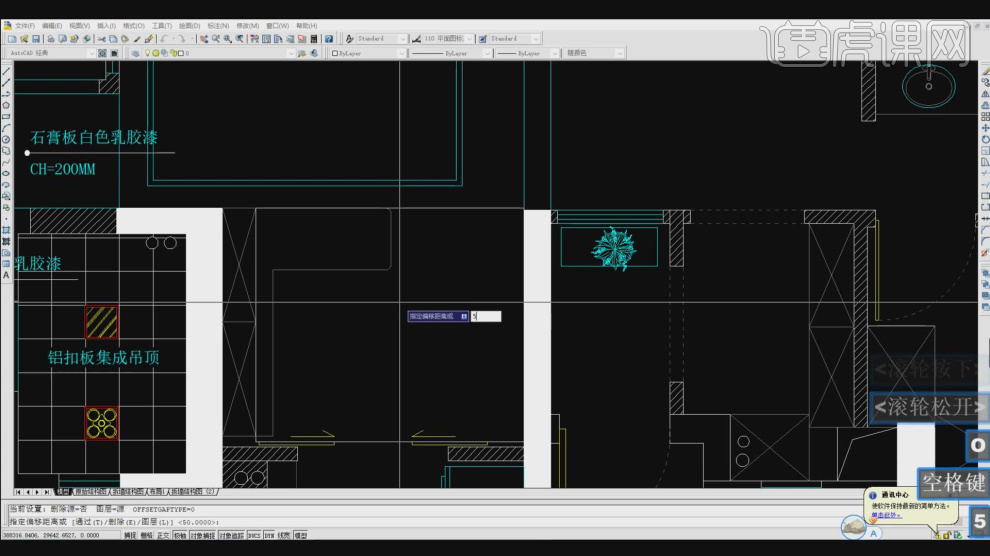
17.选择文本双击文字,使用【文本】工具进行一个调整,如图所示。
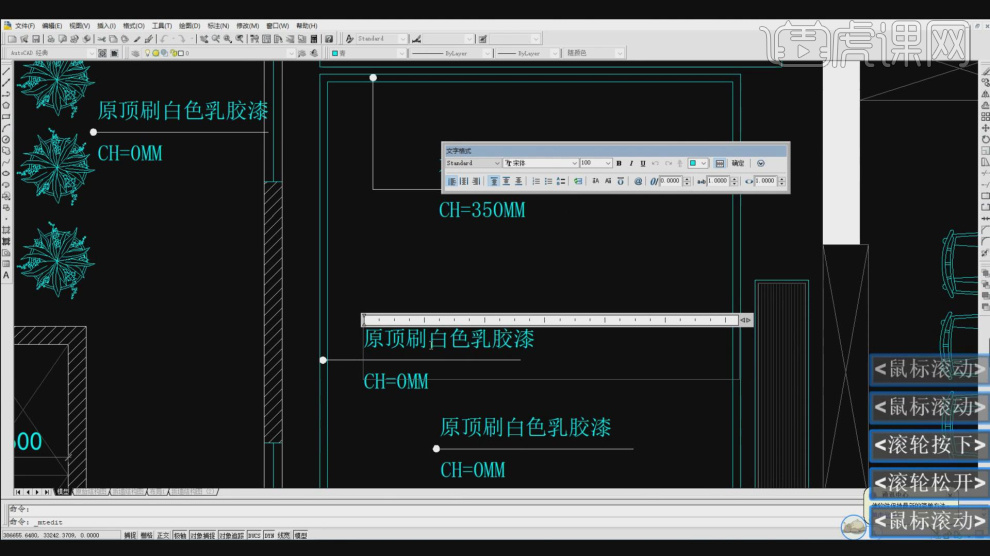
18.使用快捷键【H】打开【图案填充】效果,选择一个填充的样式,如图所示。
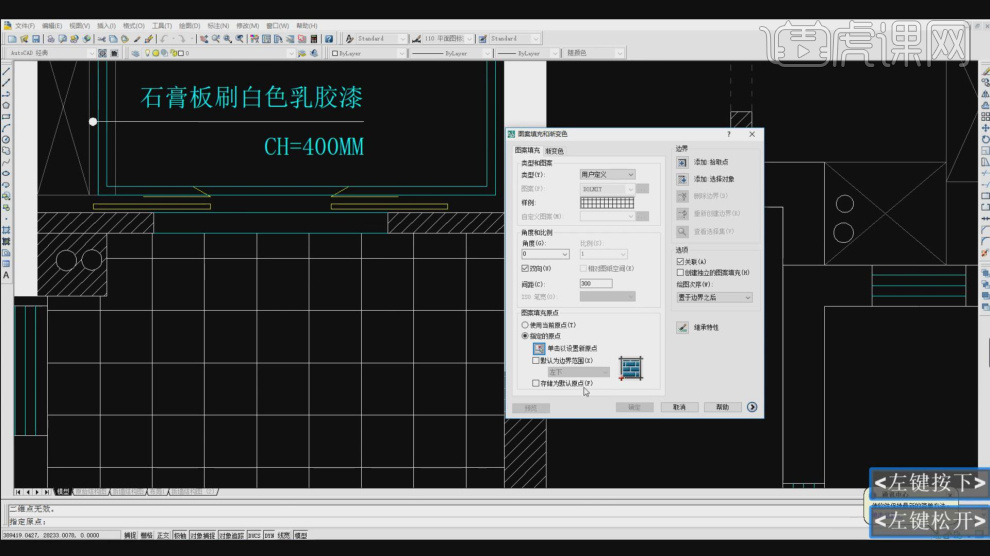
19.谢谢观看。








